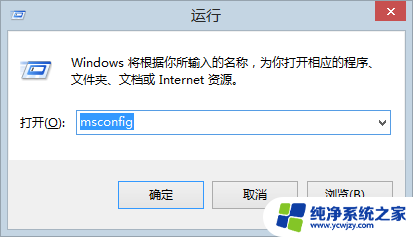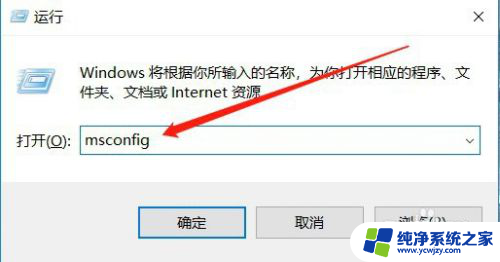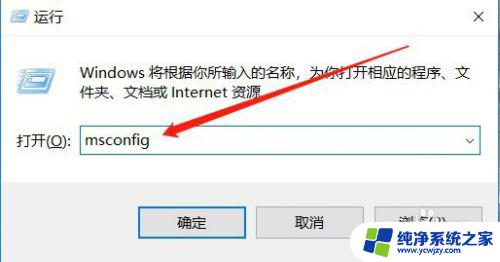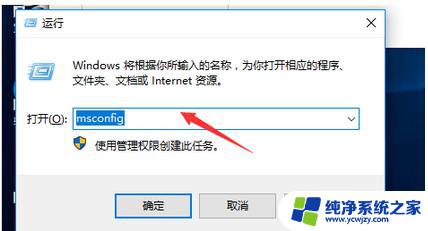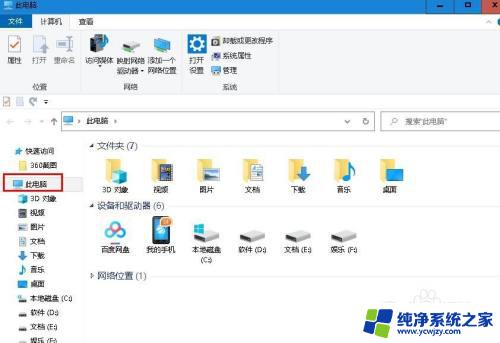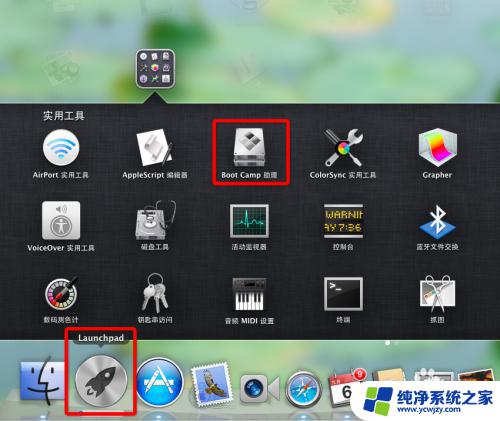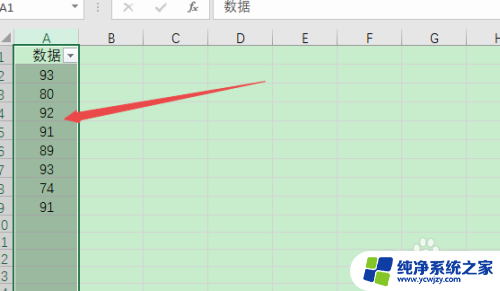删除系统引导启动项 如何删除Windows系统启动项
在计算机操作中,启动项是指在开机过程中系统加载的程序或文件,有时候我们可能需要删除一些不常用或无效的启动项,以提高系统的启动速度和运行效率。而对于Windows系统而言,删除系统引导启动项可能是一项常见的需求。如何正确地删除Windows系统启动项呢?在本文中我们将详细介绍删除Windows系统启动项的方法,帮助您轻松解决这一问题。无论您是为了优化系统性能,还是想清理无用的启动项,本文都将为您提供一个简单易懂的指南。
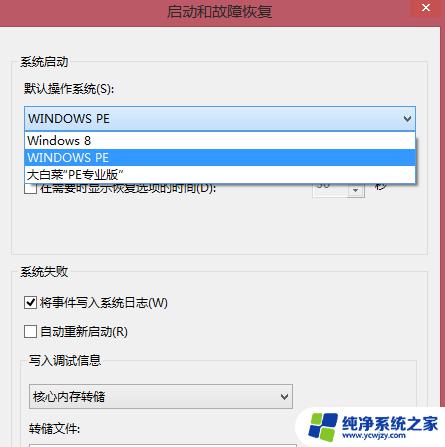
删除系统对应程序的启动项不仅可以减少系统负担,而且可以加快电脑开机速度。当然也不会影响那么程序的后期使用,当我们需要用的时候去打开即可,因此优化系统启动项应该从删除那些不需要每次开机都用到的开始。
删除系统引导启动项?
一:删除系统启动项最原始的方法是自己手工删除,存放启动项目的位置通常有4个:
“启动”文件夹
它位于系统分区中“Documents and Settings\你的用户名\“开始”菜单\程序\启动”。在这里的启动项目都是程序的快捷方式,可以直接删除。如果你想要让什么程序随系统自动启动,也可以将程序的快捷方式放在这里面。
“All User”的“启动”文件夹
它与上面说的“启动”文件夹基本相同,只不过不是仅仅针对你自己的帐号,而是对这台电脑上的所有用户都起作用。它位于系统分区中“Documents and Settings\All User\“开始”菜单\程序\启动”。
注册表中的“Run”键值
注册表中的“Run”键值也分为两处:“HKEY_CURRENT_USER\Software\Microsoft\Windows\CurrentVersion\Run”。此处的启动项目和“启动”文件夹类似,都是仅针对你自己的帐号起作用的。
另一处位于“HKEY_LOCAL_MACHINE\SOFTWARE\Microsoft\Windows\CurrentVersion\Run”。它里面的项目就是对本机的所有用户都起作用了。
注册表中的启动项目都是字符串格式的键值,只要找到对应的项目将其删除即可。不过因为注册表的修改都是不可恢复的,所以为了防止发生意外,在对注册表编辑之前最好导出做一下备份,如果误删了键值还可以恢复。
手工删除并不建议菜鸟朋友推荐使用,因为不当操作可能导致各种电脑系统问题,因此我们推荐大家使用以下方法进行。
二:使用金山卫士或者360安全卫士删除系统启动项
其实使用删除启动项严格来说只是禁用,不过也可以达到了与删除一样的效果。使用软件禁用启动项比较建议大家使用,其优点是不易出错,并且简单不容易漏,使用方法如下:
首先进入360安全卫士,然后选择“优化加速”再选择启动项,之后将一些不需要开机启动的启动项禁止掉即可,如笔者电脑中的迅雷看看播放器、奇艺加速器以及摩托罗拉手机PC相关程序均可以在后期需要的时候直接启动,而不不要开机启动,点击后面的禁止启动即可
使用金山卫士操作与360卫士相似这里就不过多介绍了,需要注意的是禁用启动项不能禁用某些系统关键项,一般上面都有相关启动项文字说明,根据提示去操作比较好,如果您比较熟悉各启动项的作用,那么可以根据自己需要禁用即可。
系统启动项命令分享
我们还可以使用系统启动项命令来优化启动项,提高开机速度。方法如下:
进入电脑桌面,在开始运行命令框中输入“msconfig”命令,回车确定即可进入系统配置程序,我们可以在里面勾选一些不需要启动的项目即可
以上就是删除系统引导启动项的全部内容,如果你遇到这个问题,可以尝试根据我的方法来解决,希望对你有所帮助。